Divi Dash가 WordPress 업데이트를 최신 상태로 유지하는 데 도움이 되는 방법
게시 됨: 2024-11-02여러 사이트에서 WordPress 업데이트를 최신 상태로 유지하는 것은 부담스러울 수 있으며, 특히 고유한 일정으로 수십 개의 플러그인과 테마를 저글링할 때 더욱 그렇습니다. 유지 관리하지 않으면 오래된 플러그인 하나만 있어도 사이트가 잠재적인 보안 위험에 노출될 수 있습니다. Divi Dash가 등장하여 업데이트 관리를 간소화하고 사이트 보안을 모두 한 곳에서 보장합니다.
- 1 Divi Dash를 최고의 WordPress 관리 도구로 만드는 이유는 무엇입니까?
- 1.1 Divi Dash의 주요 기능
- 2 Divi Dash가 WordPress 업데이트를 최신 상태로 유지하는 데 도움이 되는 6가지 방법
- 2.1 1. WordPress, 테마 및 플러그인 대량 업데이트
- 2.2 2. 자동 업데이트 설정
- 2.3 3. 실시간 개요 업데이트 내역
- 2.4 4. 선택 요소 업데이트
- 2.5 5. 플러그인과 테마를 별도로 관리
- 2.6 6. WordPress 대시보드에 원클릭 로그인
- 3 Divi Dash는 WordPress 업데이트를 지속적으로 확인하는 데 도움이 됩니다.
- Divi Dash를 사용하여 WordPress 업데이트를 확인하는 방법에 대한 4가지 FAQ
Divi Dash를 최고의 WordPress 관리 도구로 만드는 이유는 무엇입니까?
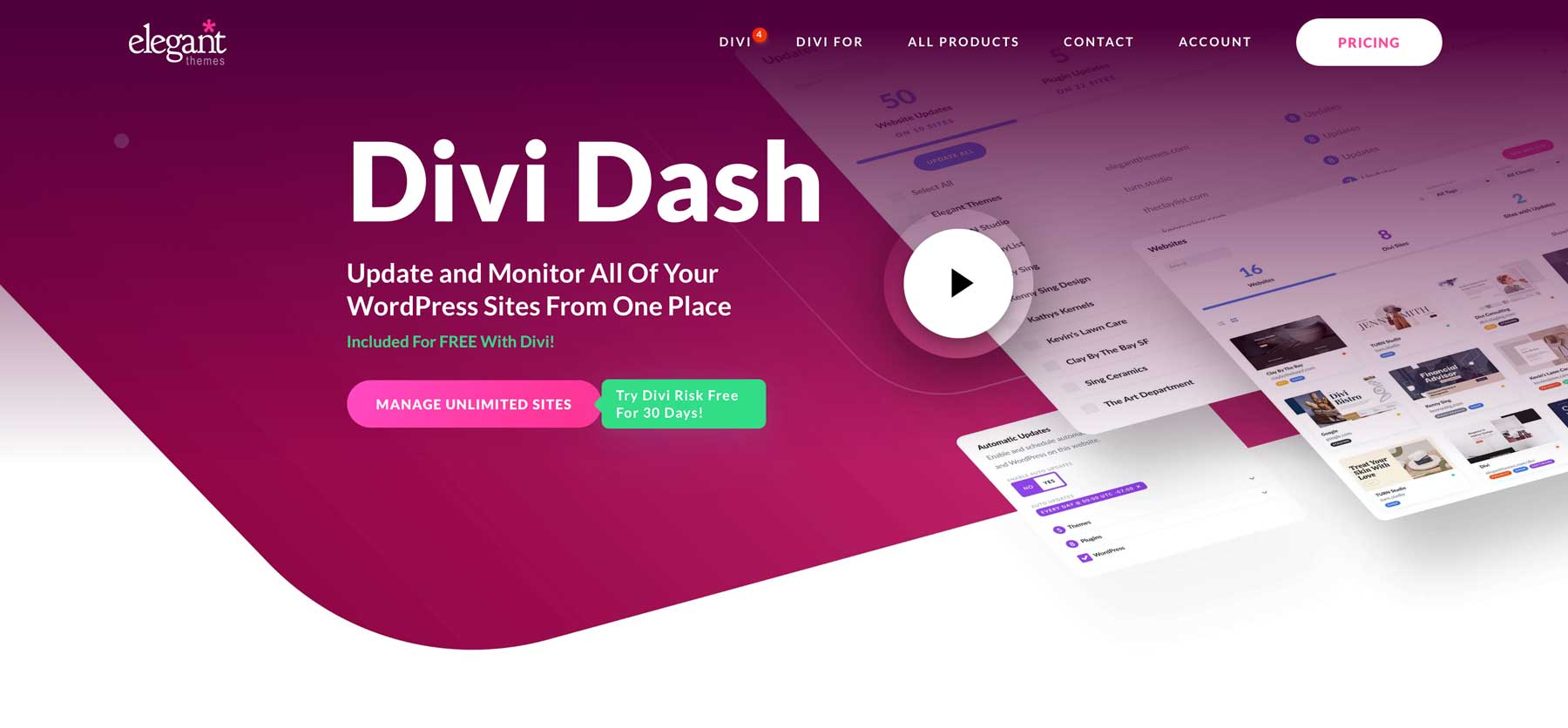
Divi Dash는 추가 비용 없이 Divi 멤버십에 포함된 WordPress 사이트 관리자입니다. 주요 기능은 플러그인, 테마 및 핵심 WordPress 업데이트를 단순화하는 것입니다.
WordPress 요소를 대량으로 업데이트하는 것 외에도 Divi Dash를 사용하면 일상적인 유지 관리 작업을 자동화하고, 웹 사이트 성능을 모니터링하고, 한 곳에서 사용자 역할을 관리할 수 있습니다. 프리랜서와 대행사를 위한 생명의 은인입니다. 한 번의 클릭으로 모든 것을 대량 업데이트 할 수 있는 기능을 통해 다양한 WordPress 대시보드에 로그인하고 로그아웃하는 수고를 덜 수 있습니다. 업데이트 예약 기능을 사용하면 새 업데이트가 있을 때 테마와 플러그인을 더욱 쉽게 자동 업데이트할 수 있습니다. 마치 설정하고 잊어버리는 것과 같습니다.
Divi Dash는 Divi 멤버십을 통해 제공되는 무료 기능입니다. Divi Dash에 액세스하려면 Elegant Themes 멤버십 영역 에 로그인하고 Dash 로 전환해야 합니다. 여기에서 무제한 WordPress 사이트, 플러그인 및 업데이트를 연결하고 관리할 수 있습니다.
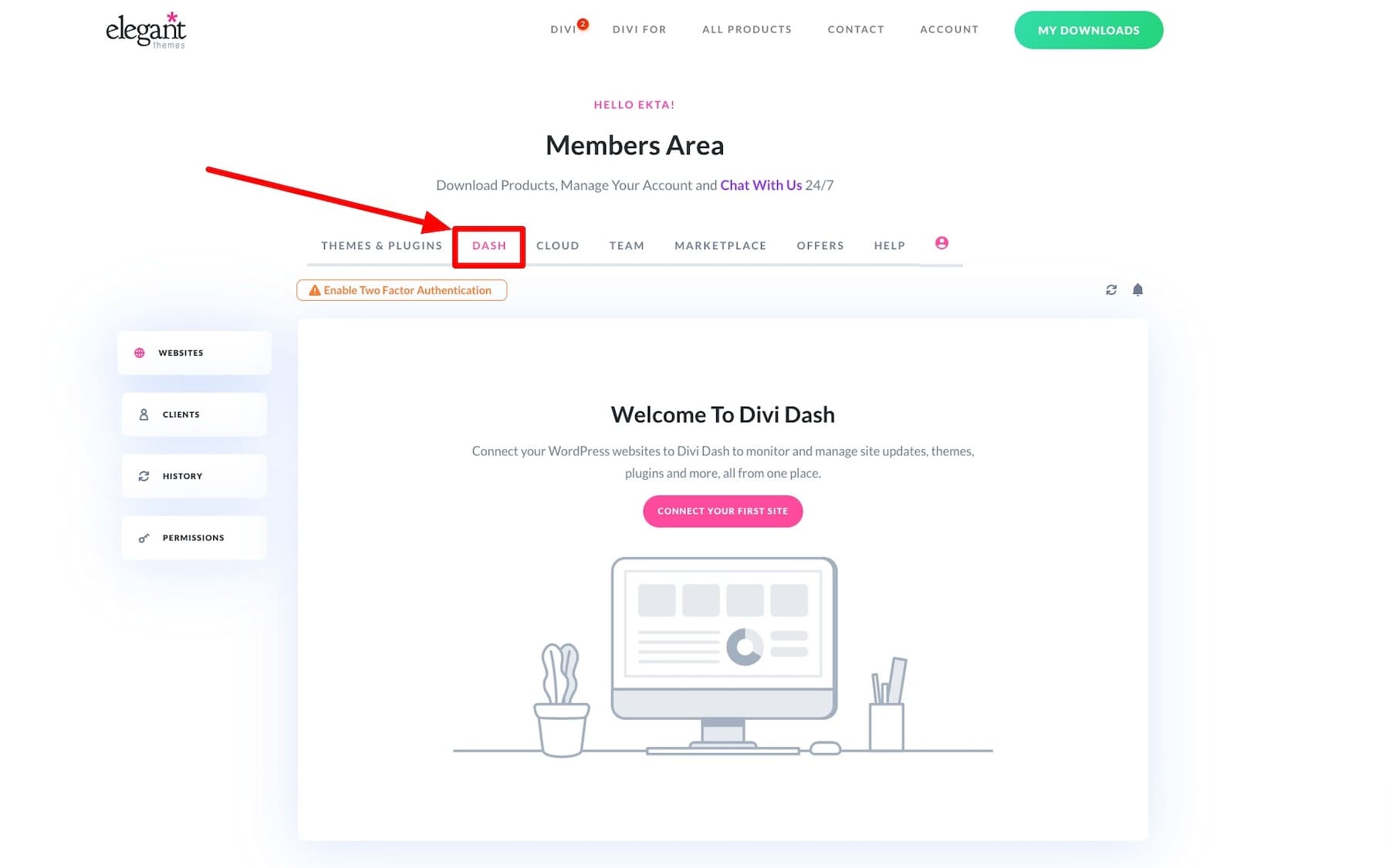
Divi Dash를 설정하고 WordPress 웹사이트를 연결하려면 Dash > 웹사이트 로 이동하여 웹사이트 추가를 클릭하세요. WordPress 사용자 세부 정보로 로그인하면 끝입니다! 이제 Divi Dash에서 웹사이트 업데이트 작업을 수행할 준비가 되었습니다.
좋은 소식은 원하는 만큼 많은 웹사이트를 추가할 수 있다는 것입니다. 따라서 Divi Dash는 프리랜서, 대행사 및 여러 WordPress 사이트를 관리하는 모든 사람에게 이상적입니다. 하나의 대시보드에서 쉽게 관리할 수 있습니다.
Divi Dash의 주요 기능
- 업데이트 자동화: 수동 개입 없이 플러그인, 테마 및 WordPress 핵심 파일을 최신 상태로 유지하도록 업데이트를 예약하여 성장 중심 작업에 귀중한 시간을 확보합니다.
- 플러그인, 테마 및 WordPress 대량 업데이트: 클릭 한 번으로 기본 대시보드에서 여러 사이트에 업데이트를 즉시 적용하여 일상적인 유지 관리 작업에 드는 시간을 절약할 수 있습니다.
- 모든 웹사이트의 전체 개요 보기: 사이트에 대한 완전한 가시성을 확보하고 활성 및 비활성 플러그인, PHP 및 WordPress 버전 등을 추적하여 각 사이트가 최적으로 실행되도록 합니다.
- Divi Teams와 연동: Divi Teams와 원활하게 통합되어 협업을 간소화하고 권한을 제어하며 효율적인 팀워크를 위해 팀 구성원을 특정 사이트에 할당합니다.
- WordPress 사이트에 대한 원클릭 액세스: 한 번의 클릭으로 Divi Dash에서 직접 WordPress 사이트에 액세스할 수 있으므로 여러 비밀번호와 로그인을 관리할 필요가 없습니다.
- 고객 관리: 고객 정보를 추가하고, 웹사이트를 할당하고, 빠른 참조를 위해 연락처 세부 정보를 구성하여 보다 원활한 고객 관리 및 커뮤니케이션을 보장합니다.
Divi로 Divi Dash를 무료로 받으세요
Divi Dash가 WordPress 업데이트를 최신 상태로 유지하는 데 도움이 되는 6가지 방법
이제 Divi Dash가 무엇인지, WordPress 사이트를 추가하는 방법을 알았으니, 이를 효과적으로 사용하고 업데이트를 놓치지 않는 방법을 보여드리겠습니다.
1. WordPress, 테마, 플러그인 대량 업데이트
Divi Dash를 사용하면 업데이트 탭의 모두 업데이트 버튼을 사용하여 연결된 모든 사이트에 대한 모든 것(WordPress 코어, 테마, 플러그인)을 대량 업데이트할 수 있습니다. 여기에서 연결된 모든 웹사이트에 대한 개요를 확인할 수 있습니다.
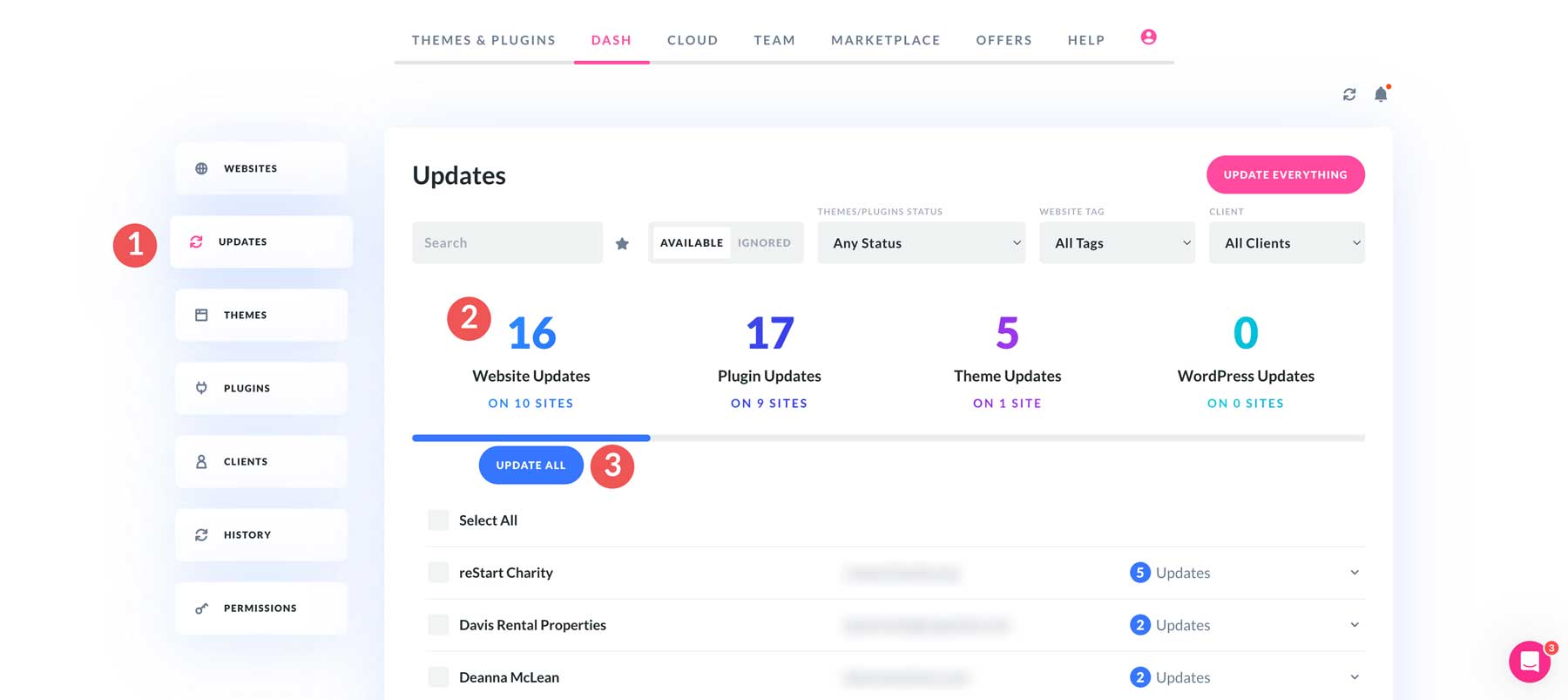
한 번에 모든 항목을 업데이트하고 싶지 않다면 WordPress 업데이트 , 플러그인 업데이트, 테마 업데이트 탭 사이를 전환하여 각각에 대해 선택적으로 업데이트하거나 일괄 업데이트할 수 있습니다. 이를 통해 시간이 절약되고 작업 흐름 효율성이 향상되며 개별 업데이트가 누락될 가능성이 줄어듭니다. 가장 좋은 부분은? 하나의 대시보드에서 한 번의 클릭으로 이 모든 작업을 몇 초 안에 완료할 수 있습니다.
2. 자동 업데이트 설정
대량 업데이트도 좋지만 새 플러그인이나 테마 업데이트가 나올 때 자동으로 처리되도록 자동 업데이트를 설정할 수 있다면 어떨까요? Divi Dash를 사용하면 바로 그렇게 할 수 있습니다. 각 웹사이트에 대해 자동 업데이트를 예약할 수 있습니다.
웹사이트 대시보드로 이동하여 테마 및 플러그인으로 스크롤하세요. 이제 자동 업데이트로 전환하세요.
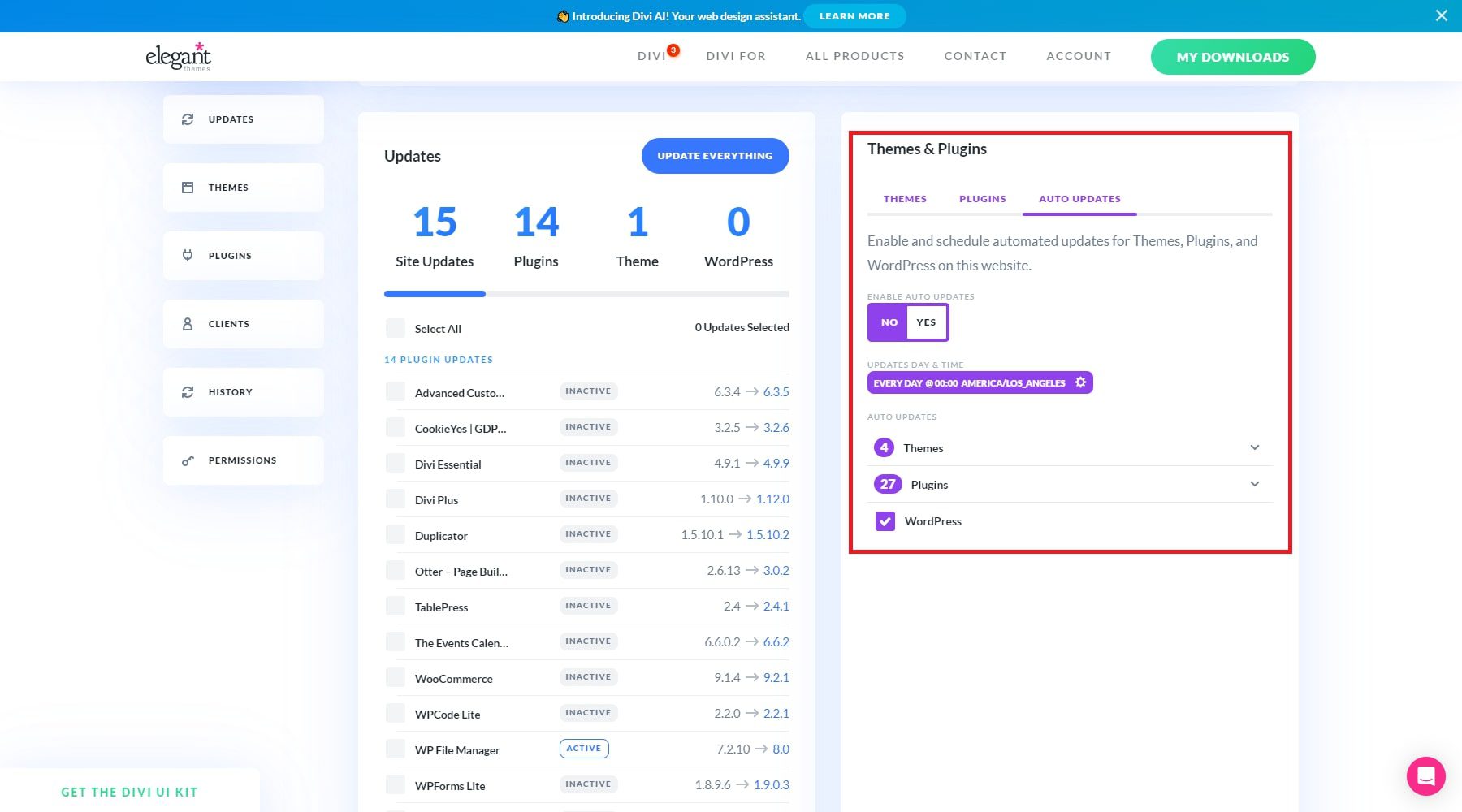

자동 업데이트 활성화 토글을 켜고 자동 업데이트가 발생해야 하는 빈도, 요일, 시간 및 시간대를 선택합니다.
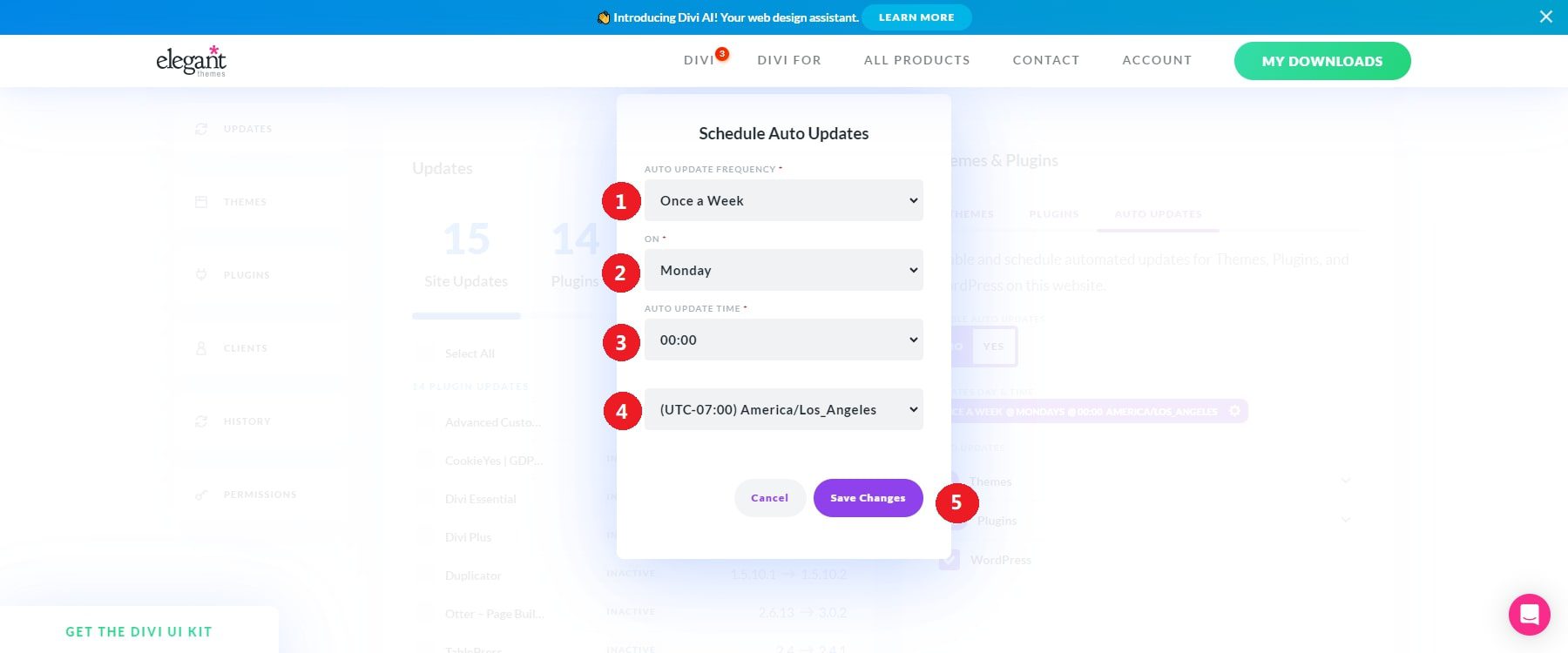
이 작업을 완료한 후 변경 사항 저장을 클릭하세요. 테마 와 플러그인은 수동으로 업데이트할 필요 없이 항상 최신 상태로 유지됩니다. Divi Dash의 일정 업데이트 기능은 최소한의 노력으로 사이트 보안을 향상하고 일관성을 유지하는 데 매우 유용합니다.
3. 실시간 개요 업데이트 내역
자신이나 고객을 위해 여러 WordPress 사이트를 관리하면 업데이트 추적이 어려울 수 있습니다. Divi Dash를 사용하지 않는 경우에는 다른 WordPress 대시보드에 로그인하여 수동으로 업데이트해야 하는데, 이는 시간이 많이 걸리고 부담스러울 수 있습니다.
Divi Dash의 업데이트 탭은 모든 WordPress 사이트 추적을 단순화합니다. 여기서는 연결한 웹사이트의 총 수, 주의가 필요한 플러그인, 업데이트가 필요한 테마, 핵심 WordPress에 대한 업데이트 여부 등 모든 것에 대한 개요를 확인할 수 있습니다.
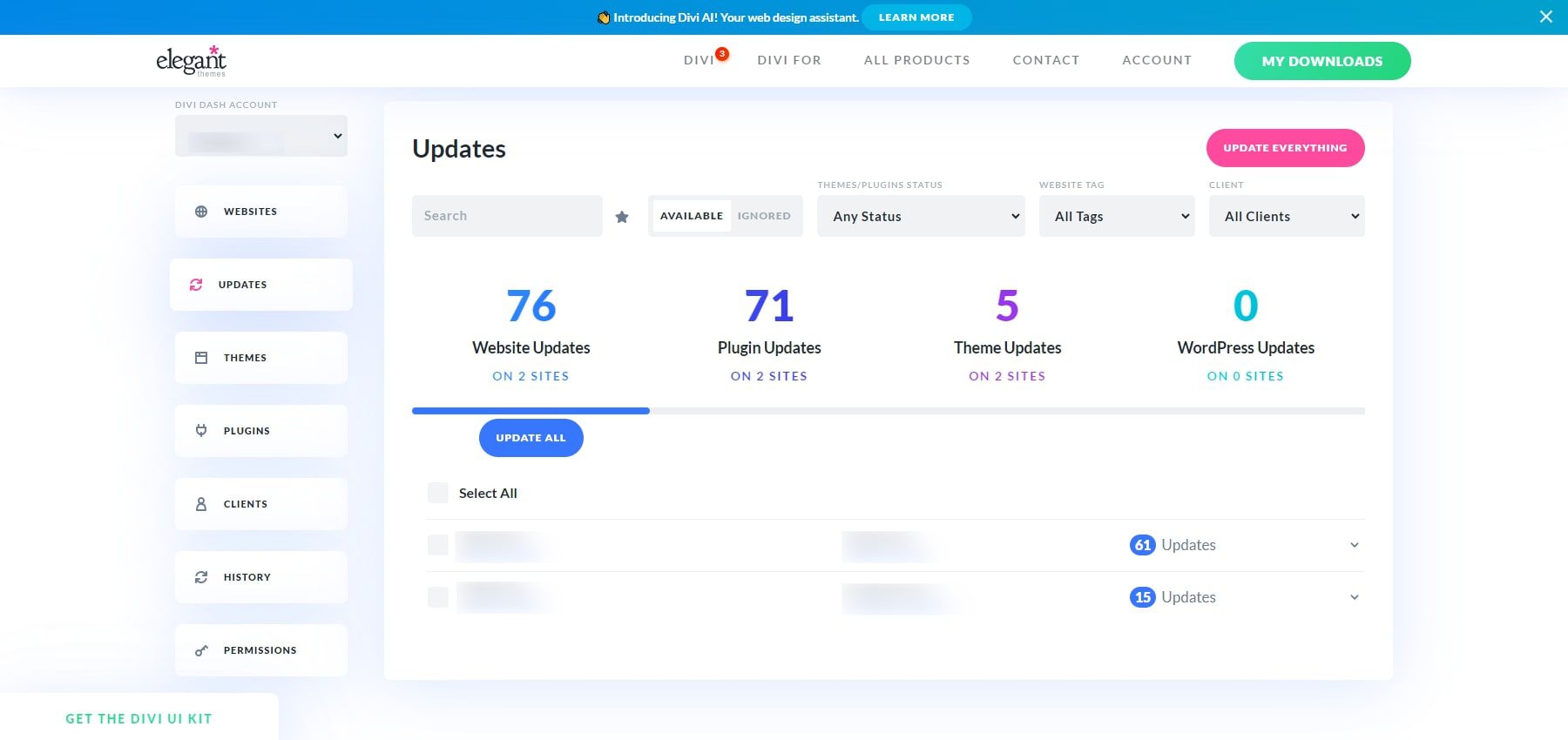
조감도 외에도 개별 웹사이트를 자세히 검토할 수도 있습니다. 웹사이트를 클릭하면 Divi Dash가 자세한 웹사이트 개요 보고서를 엽니다. 사이트 업데이트를 관리하고, 시스템 상태 보고서를 보고, 최적화 탭에서 WordPress 데이터베이스를 최적화하고, 사이트 사용자를 관리하고, 웹사이트 메모를 추가할 수 있습니다.
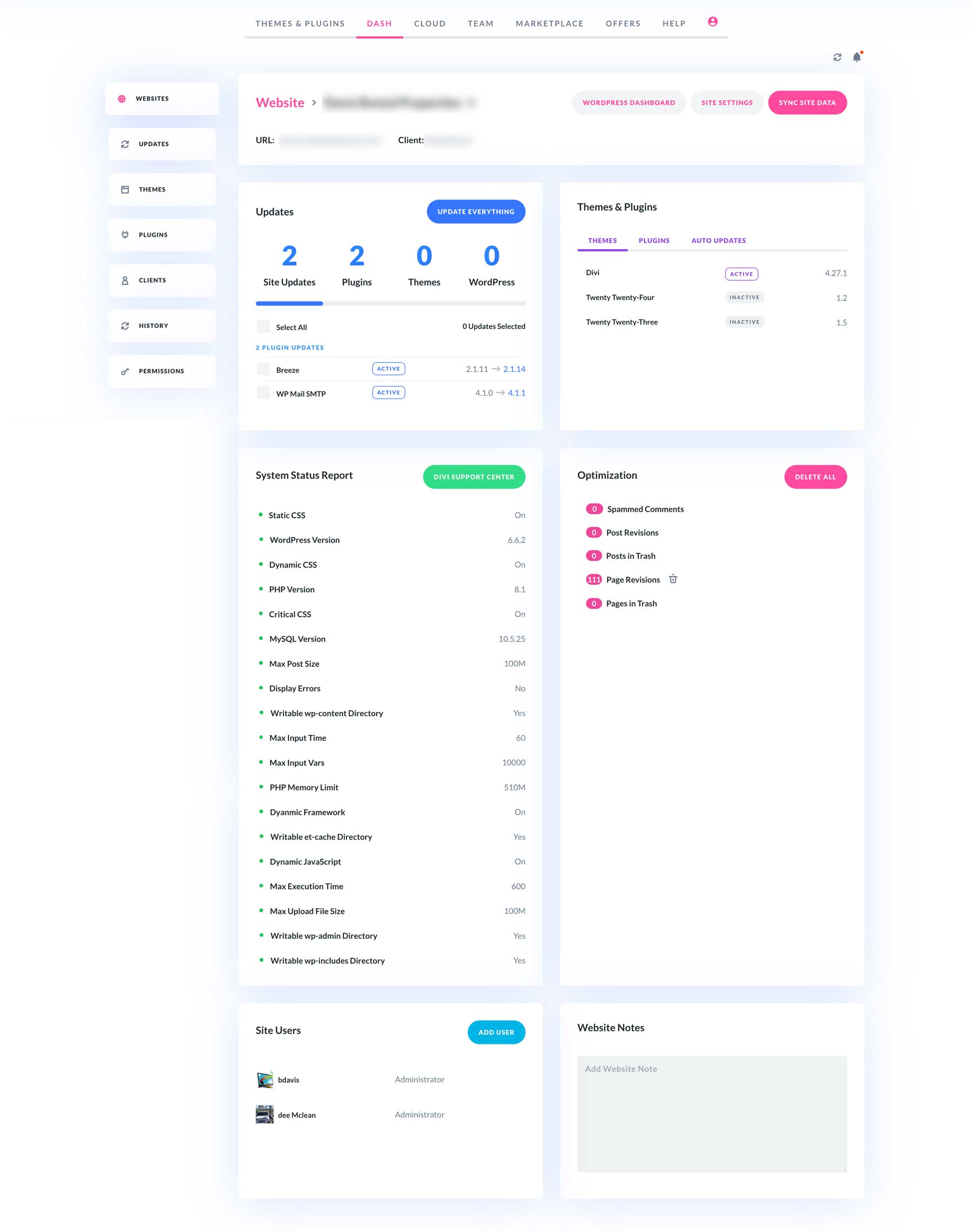
Divi Dash를 사용하면 각 사이트에 개별적으로 로그인하거나 수동으로 작업을 수행하지 않고도 여러 사이트에서 필요한 업데이트를 최신 상태로 유지할 수 있습니다.
4. 선택 요소 업데이트
일괄 업데이트도 훌륭하지만, 정신이 없으면 불필요한 플러그인이나 테마를 저장하고 업데이트할 수도 있습니다. 이러한 구성 요소를 무시하면 중요한 공간을 차지하므로 사이트 로딩 시간에 영향을 미칠 수 있습니다.
Divi Dash를 사용하면 업데이트를 세부적으로 제어할 수 있습니다. 업데이트 및 웹 사이트 개요 보고서 탭에서는 자세한 개요를 제공하고 특정 요소를 선택할 수 있습니다 . 업데이트하려는 요소를 선택하고 선택한 항목 업데이트를 클릭하세요.
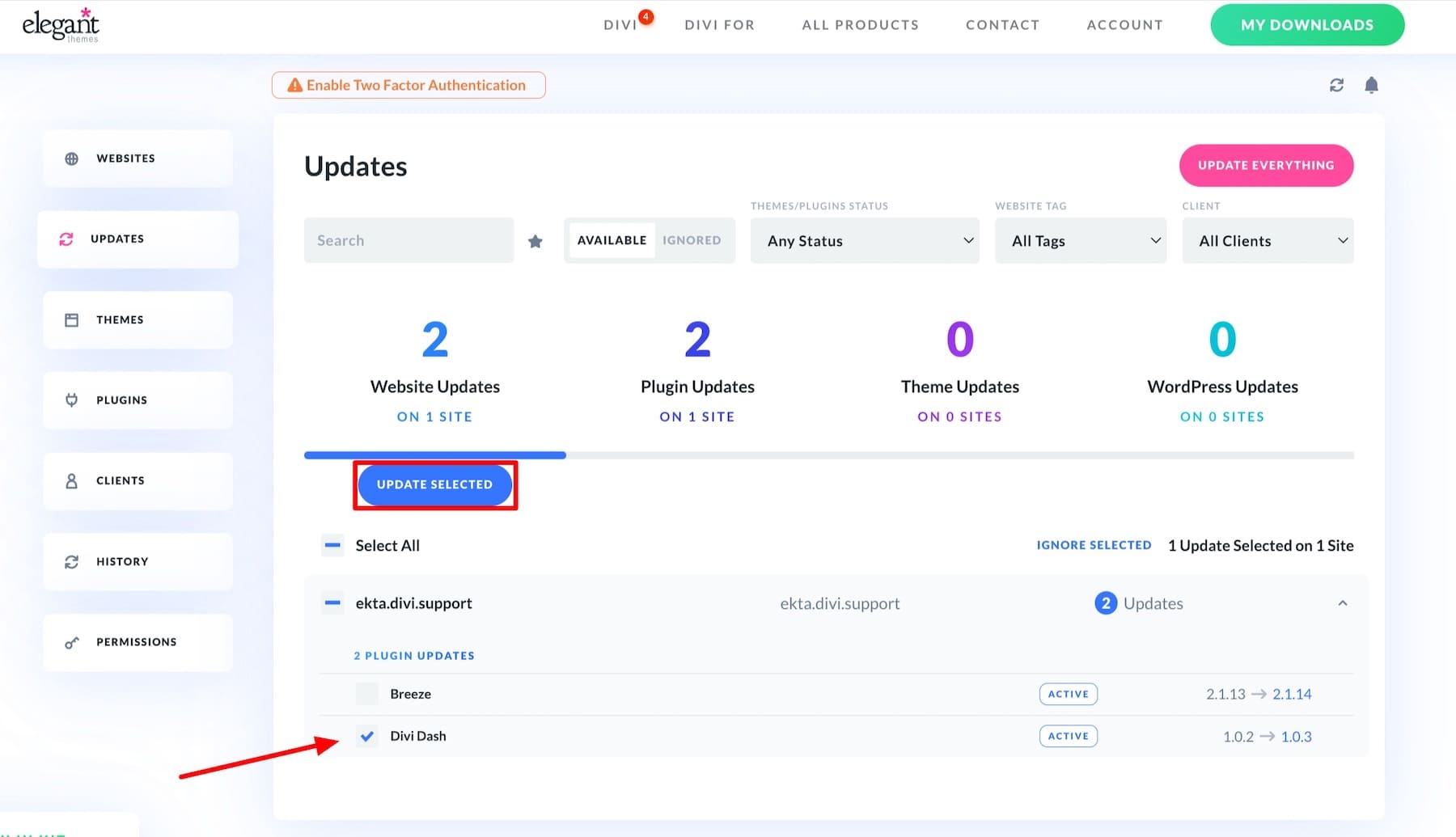
보다 세부적인 수준의 제어를 통해 플러그인과 테마를 면밀히 검토하고 불필요한 요소를 제거할 수 있습니다. 이는 사이트 저장 공간을 절약할 뿐만 아니라 웹 사이트 성능을 최적화된 상태로 유지합니다.
5. 플러그인과 테마를 별도로 관리
불필요한 요소를 제거하면 Divi Dash를 사용하면 또 다른 이점을 얻을 수 있습니다. 테마와 플러그인을 업데이트하고 성능을 모니터링할 수 있습니다. 활성 플러그인이나 테마를 비활성 플러그인이나 테마와 쉽게 분리하고 Divi Dash에서 직접 제거할 수 있습니다.
플러그인을 검토하려면 플러그인 탭으로 이동하세요. 플러그인이 설치된 모든 사이트를 보려면 드롭다운을 클릭하세요. 활성 버튼은 플러그인이 활성인지 비활성인지 알려줍니다(불필요한 공간도 차지함). WordPress에서 플러그인을 제거하려면 활성 버튼 위에 마우스를 놓고 비활성화를 클릭하세요.
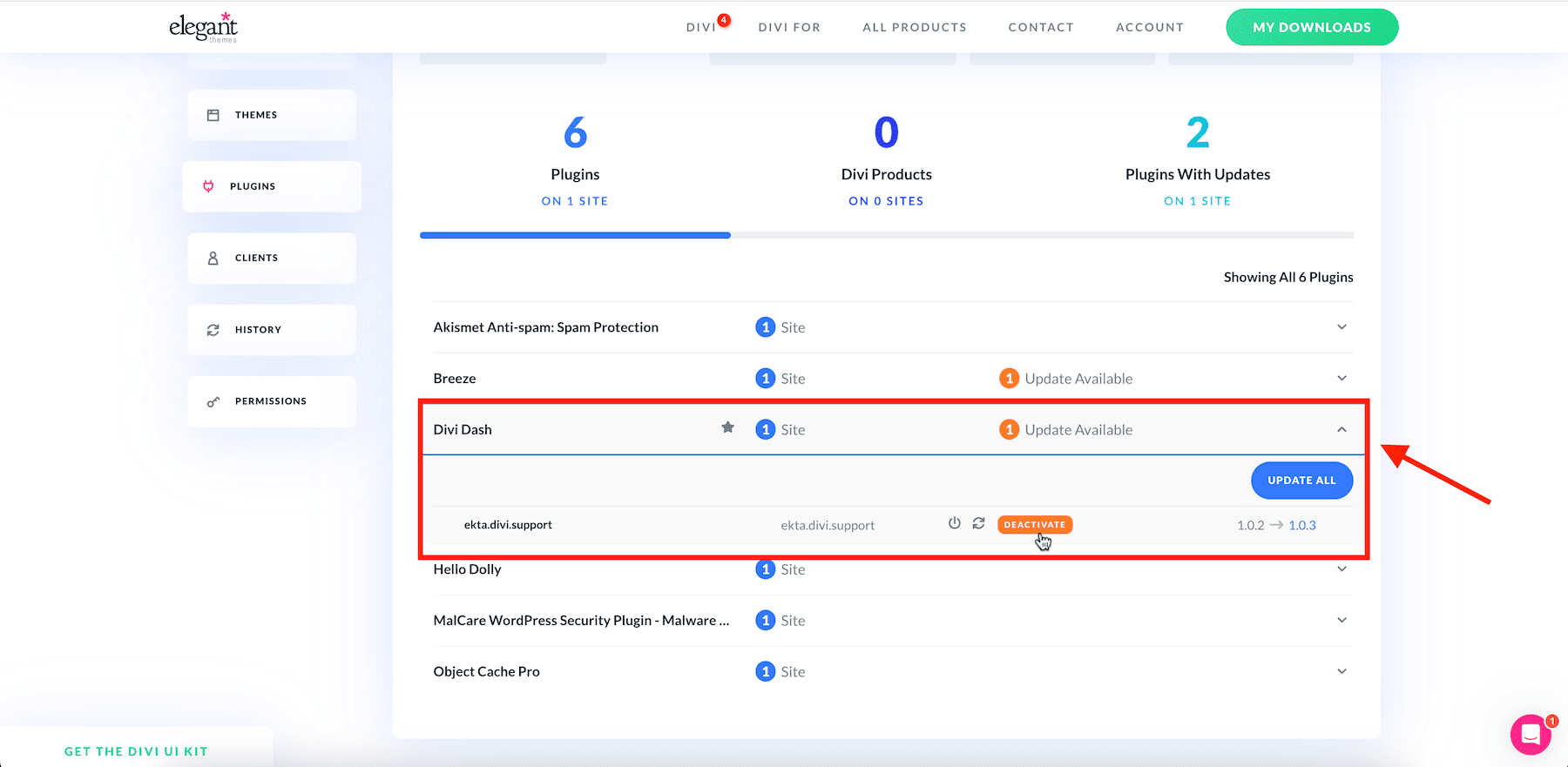
마찬가지로 테마를 관리하려면 테마 탭으로 이동하세요. 여기에서 테마를 관리하고 테마 업데이트, 활성 상태, 테마가 설치된 사이트를 검토할 수 있습니다.
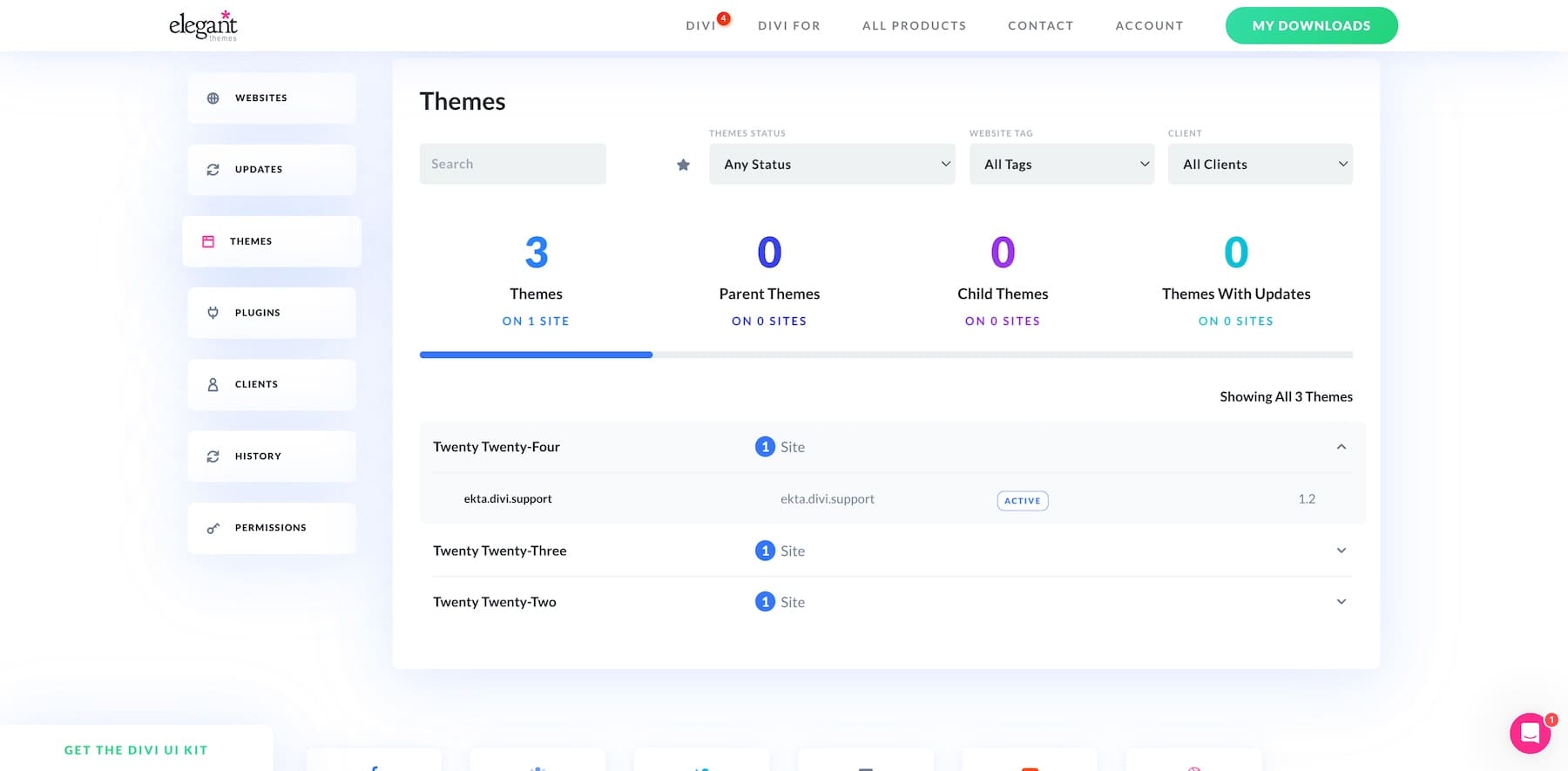
Divi Dash를 사용하면 하나의 대시보드에서 모든 사이트의 플러그인과 테마를 관리할 수 있습니다. 취약점을 야기할 수 있는 비활성 플러그인/테마를 줄여 사이트 성능과 보안을 향상합니다.
6. WordPress 대시보드에 원클릭 로그인
문제가 제대로 진행되고 있는지 확인하려면 WordPress 대시보드에 로그인해야 합니다. 이러한 상황에서는 다양한 WordPress 비밀번호를 추적하는 것이 부담스럽고 클라이언트가 2FA 인증을 사용하는 경우 프로세스가 더욱 짜증납니다.
이를 단순화하기 위해 Divi Dash를 사용하면 비밀번호를 입력하지 않고도 한 번의 클릭으로 WordPress에 로그인할 수 있습니다. Divi Dash에서 변경한 다음 WordPress 대시보드로 이동하여 확인할 수 있습니다. 웹사이트 개요 보고서 에서 WordPress 대시보드를 클릭하여 로그인하세요.
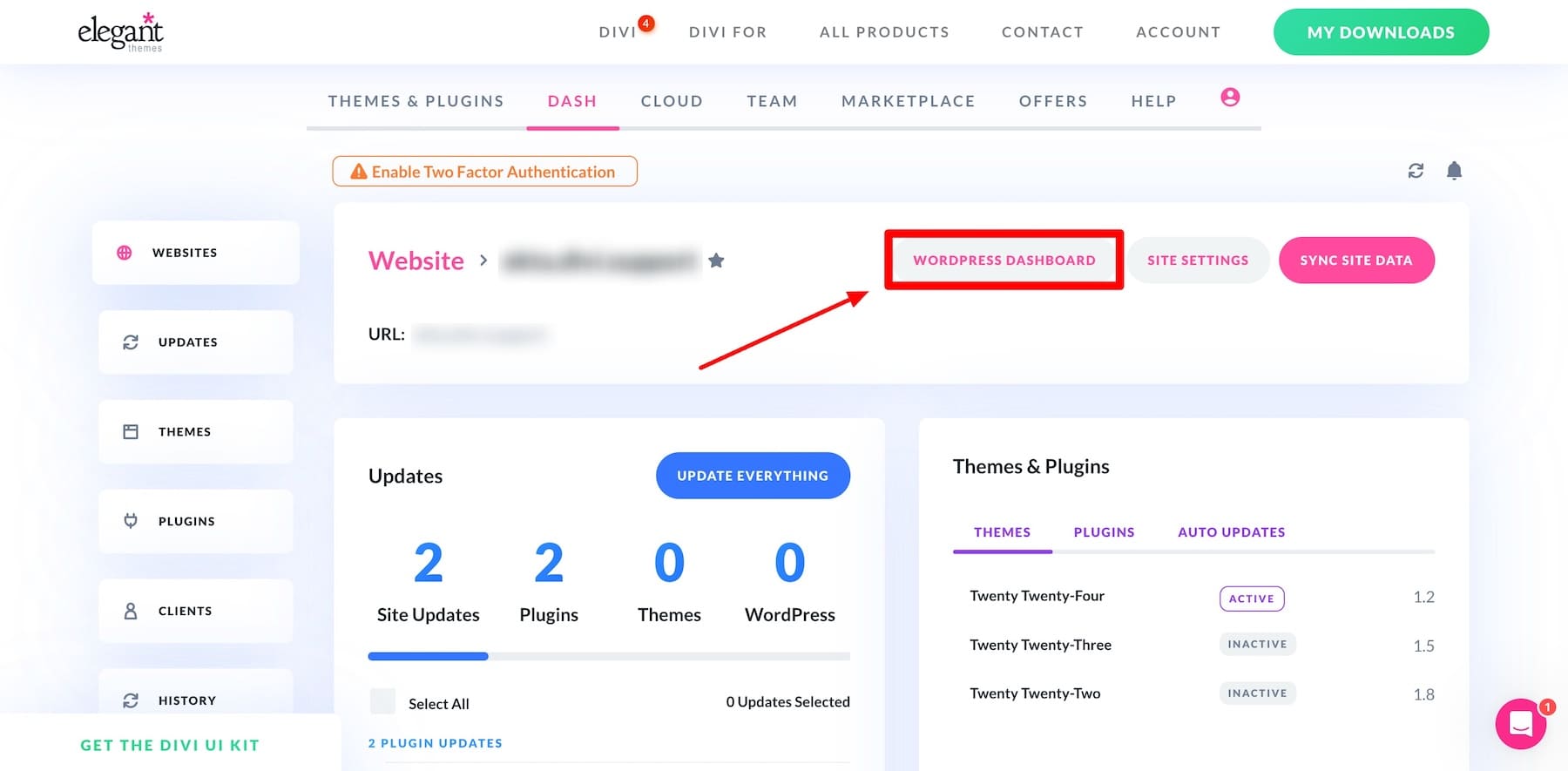
원클릭 WordPress 로그인 기능을 사용하면 각 사이트에 수동으로 로그인할 필요가 없으므로 시간이 절약됩니다. 이를 통해 사이트 관리가 간소화되고 사이트에 쉽게 액세스할 수 있습니다.
Divi Dash는 WordPress 업데이트를 지속적으로 확인하는 데 도움이 됩니다.
Divi Dash는 WordPress 업데이트를 추적하는 데 적합하며 업데이트를 놓치지 않습니다. 하나의 사이트에 대해 WordPress를 단순화하고 가능한 한 많은 사이트에 추가할 수 있습니다.
Divi Dash는 모든 웹사이트 유형을 디자인하는 데 적합한 다용도 WordPress 테마인 Divi의 무료 기능입니다. Divi Dash는 사용자의 시간과 노력을 절약해 주므로 추가 비용이나 복잡성 없이 사이트를 최신 상태로 유지할 수 있습니다.
Divi 사용자인 경우 Elegant Themes 멤버십 영역에 로그인하고 WordPress 사이트를 Divi Dash에 추가하세요. 그러나 Divi를 처음 사용하고 이전에 사용해 본 적이 없다면 지금이 30일 무위험 보증을 이용할 수 있는 적절한 시기입니다. Divi를 사용해보고 Divi Dash를 무료로 받으세요!
Divi로 Divi Dash를 무료로 받으세요
